

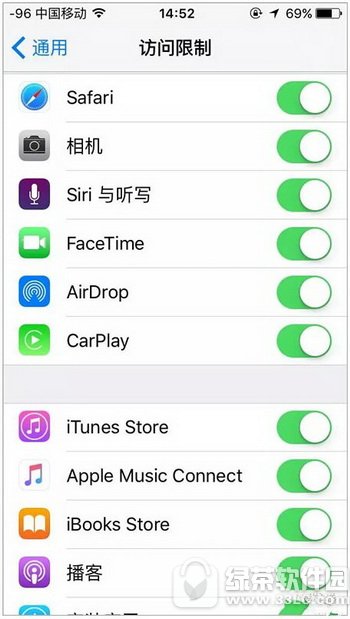
|
想和朋友分享您喜欢的安卓应用和苹果应用? 我想发上微博该是个不错的主意, 更高效的应用平台:App Store浏览太麻烦? 没法找到高质量的应用? 下载安卓应用大全和苹果应用大全 省时!省力!!省心!搜索功能强大,搜索结果优先列出限免软件和免费软件。 iphone怎么隐藏app功能图文教程: 第一招:隐藏iPhone、iPad出厂时自带的应用 这种方法适用于隐藏Safari、 Camera(隐藏Camera的同时会禁用摄像头)、FaceTime和iTunes等预装 App。 1、打开【设置】-【通用】-【访问限制】-【启用访问限制】。
出现“输入访问限制的密码”的提示之后,输入访问限制密码。然后在“允许的内容”分组下面,关掉应用图标旁边的开关,即可隐藏应用。
你回到主屏幕会发现你关掉的应用都消失了;不用担心它们被删除,它们仍然在你的设备上,只是不显示而已。想恢复原来设置的话,去“访问限制”里面,把它们全部开启就可以了。 第二招:隐藏从App Store下载的应用 1、前面的步骤如同第一招,打开【设置】-【通用】-【访问限制】-【启用访问限制】。(此方法恢复后会打乱应用原有顺序,强迫症患者请谨慎使用) 2、选择“应用”,点击“不允许应用程序”来隐藏所有从App Store下载的从应用程序。
第三招:「掩耳盗铃」式隐藏方法 下面这个方法并没有真正地在系统里“隐藏”这些应用,而是让他们不直接显示在屏幕上而已,偶尔救急还是非常好用的: 1、按住 App 图标不放直到他们开始左右晃动 2、把一个图标拽到另外一个图标的上面去,就会创建一个文件夹(我们成为文件夹“摄影”)
3、一个手按住文件夹摄影,直到图标抖动,不要松手!之后另一手同时点击第二和第三个图标中间的位置,连续点击直到打开文件夹“影音”!
4、把文件夹摄影放入文件夹2,再按 Home 键返回主屏幕,这样你就会发现文件夹1从屏幕上“消失了”,至少不能直接看到了。 苹果应用引领新的上网速度革命,给您带来超快体验。 |
温馨提示:喜欢本站的话,请收藏一下本站!